Công cụ Magnifier phóng to một phần hoặc toàn bộ màn hình của bạn để bạn có thể nhìn thấy nội dung và hình ảnh rõ hơn. Bạn cũng có thể dùng Magnifier đọc to văn bản trên Windows 11 khi không thể theo dõi. Trong quá trình đọc văn bản bằng Magnifier, bạn có thể thay đổi tốc độ để phù hợp với nhu cầu nghe của mình. Dưới đây là hướng dẫn đổi tốc độ giọng nói Magnifier Windows 11.
Thay đổi tốc độ giọng nói của Magnifier
Bước 1:
Đầu tiên bạn cần kích hoạt Magnifier bằng tổ hợp phím Windows + “+” trên máy tính. Tiếp đến trong thanh công cụ Magnifier bạn nhấn vào biểu tượng bánh răng cưa.
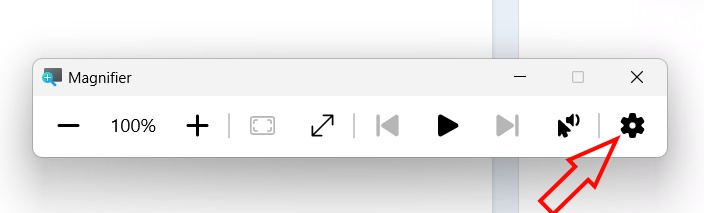
Bước 2:
Hiển thị giao diện tùy chỉnh, bạn thay đổi thanh ngang để đổi tốc độ giọng nói Magnifier mà mình muốn.
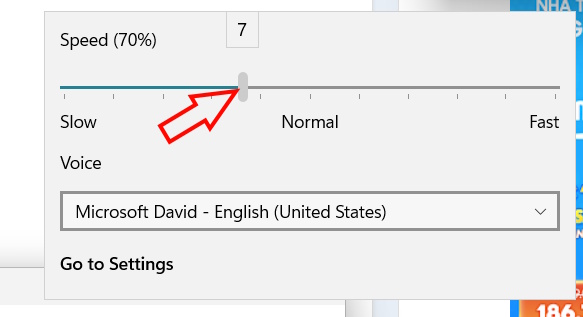
Cách đổi tốc độ giọng nói Magnifier trong Settings
Bước 1:
Bạn mở Settings trên máy tính rồi nhấn vào nhóm Accessibility, nhìn sang bên phải chọn Magnifier để điều chỉnh.
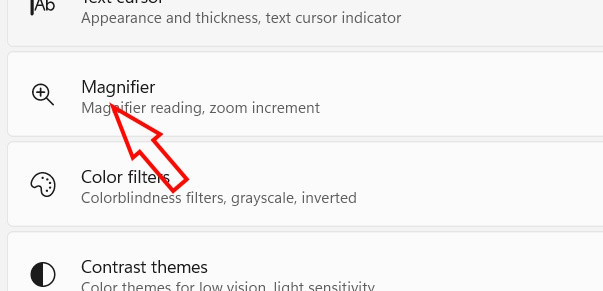
Bước 2:
Kéo xuống bên dưới phần Reading, tại mục Choose a voice bạn cũng mở rộng sau đó điều chỉnh tốc độ giọng nói tại mục Speed.
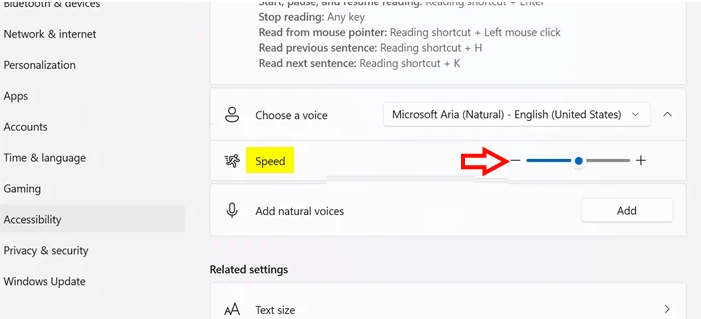
Cách đổi tốc độ giọng nói Magnifier qua Registry Editor
Bước 1:
Bạn mở Registry Editor trên máy tính, sau đó truy cập theo đường dẫn dưới đây.
HKEY_CURRENT_USER\Software\Microsoft\ScreenMagnifier
Sau đó bạn nhìn sang bên cạnh click đúp vào giá trị NeuralSpeechSpeed.
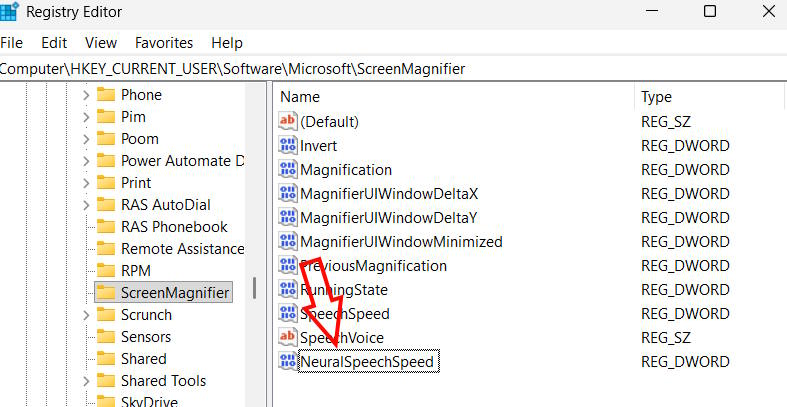
Bước 2:
Hiển thị giao diện mới bạn tích chọn vào Decimal, nhập giá trị dữ liệu từ 0 đến 20 (mặc định là 10) cho tốc độ giọng nói bạn muốn thay đổi cho Magnifier.
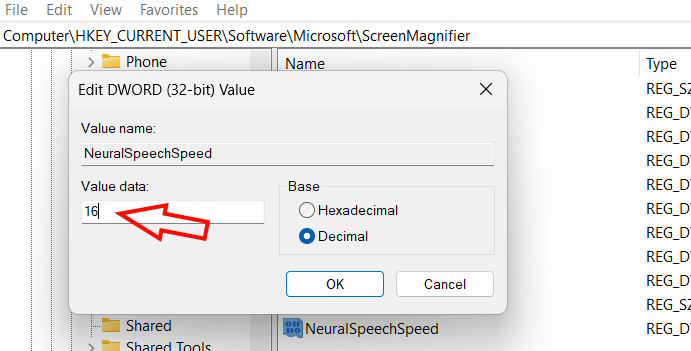
Thiết lập thay đổi tốc độ giọng nói Magnifier qua Registry Editor và trong Settings sẽ áp dụng cho Windows 11 build 26220.7262 (Dev và Beta).
 Công nghệ
Công nghệ  AI
AI  Windows
Windows  iPhone
iPhone  Android
Android  Học IT
Học IT  Download
Download  Tiện ích
Tiện ích  Khoa học
Khoa học  Game
Game  Làng CN
Làng CN  Ứng dụng
Ứng dụng 








 Windows 11
Windows 11  Windows 10
Windows 10  Windows 7
Windows 7  Windows 8
Windows 8  Cấu hình Router/Switch
Cấu hình Router/Switch 









 Linux
Linux  Đồng hồ thông minh
Đồng hồ thông minh  macOS
macOS  Chụp ảnh - Quay phim
Chụp ảnh - Quay phim  Thủ thuật SEO
Thủ thuật SEO  Phần cứng
Phần cứng  Kiến thức cơ bản
Kiến thức cơ bản  Lập trình
Lập trình  Dịch vụ công trực tuyến
Dịch vụ công trực tuyến  Dịch vụ nhà mạng
Dịch vụ nhà mạng  Quiz công nghệ
Quiz công nghệ  Microsoft Word 2016
Microsoft Word 2016  Microsoft Word 2013
Microsoft Word 2013  Microsoft Word 2007
Microsoft Word 2007  Microsoft Excel 2019
Microsoft Excel 2019  Microsoft Excel 2016
Microsoft Excel 2016  Microsoft PowerPoint 2019
Microsoft PowerPoint 2019  Google Sheets
Google Sheets  Học Photoshop
Học Photoshop  Lập trình Scratch
Lập trình Scratch  Bootstrap
Bootstrap  Năng suất
Năng suất  Game - Trò chơi
Game - Trò chơi  Hệ thống
Hệ thống  Thiết kế & Đồ họa
Thiết kế & Đồ họa  Internet
Internet  Bảo mật, Antivirus
Bảo mật, Antivirus  Doanh nghiệp
Doanh nghiệp  Ảnh & Video
Ảnh & Video  Giải trí & Âm nhạc
Giải trí & Âm nhạc  Mạng xã hội
Mạng xã hội  Lập trình
Lập trình  Giáo dục - Học tập
Giáo dục - Học tập  Lối sống
Lối sống  Tài chính & Mua sắm
Tài chính & Mua sắm  AI Trí tuệ nhân tạo
AI Trí tuệ nhân tạo  ChatGPT
ChatGPT  Gemini
Gemini  Điện máy
Điện máy  Tivi
Tivi  Tủ lạnh
Tủ lạnh  Điều hòa
Điều hòa  Máy giặt
Máy giặt  Cuộc sống
Cuộc sống  TOP
TOP  Kỹ năng
Kỹ năng  Món ngon mỗi ngày
Món ngon mỗi ngày  Nuôi dạy con
Nuôi dạy con  Mẹo vặt
Mẹo vặt  Phim ảnh, Truyện
Phim ảnh, Truyện  Làm đẹp
Làm đẹp  DIY - Handmade
DIY - Handmade  Du lịch
Du lịch  Quà tặng
Quà tặng  Giải trí
Giải trí  Là gì?
Là gì?  Nhà đẹp
Nhà đẹp  Giáng sinh - Noel
Giáng sinh - Noel  Hướng dẫn
Hướng dẫn  Ô tô, Xe máy
Ô tô, Xe máy  Tấn công mạng
Tấn công mạng  Chuyện công nghệ
Chuyện công nghệ  Công nghệ mới
Công nghệ mới  Trí tuệ Thiên tài
Trí tuệ Thiên tài